
Приложение «Мой налог» создано специально для самозанятых: в нём можно быстро зарегистрироваться в качестве плательщика налога на профессиональный доход (НПД) и взаимодействовать с налоговым органом — вносить доходы, получать чеки и уведомления о начисленных налогах, оплачивать налоги. В статье расскажем о функциях и возможностях мобильного приложения.
Зачем нужно приложение «Мой налог»?
- После прохождения регистрации сразу предоставляется возможность получить справку о постановке на учёт в качестве самозанятого, чтобы отправить заказчику услуг или работ, если он об этом попросит.
- Получив оплату, самозанятый вносит в приложение свой доход, а ФНС рассчитывает налог. Можно подключить автоплатежи, привязав банковскую карту, каждый раз оплачивать самостоятельно через приложение или формировать квитанцию на оплату.
- После внесения оплаты самозанятый получает чек, который направляет заказчику.
С помощью приложения также легко выйти из статуса самозанятого: для этого необходимо войти в профиль и нажать кнопку «Сняться с учёта НПД».
Самозанятый 2020 / Плачу первый налог на НПД / Идет ли стаж? / Налоги со всех поступлений на карту?
Функции приложения
Пользоваться мобильным приложением для самозанятых достаточно просто и удобно. И если раньше у пользователей было много жалоб по поводу зависания приложения, то сейчас оно работает бесперебойно, а ФНС постоянно работает над улучшением его функциональности. Так, например, в феврале 2022 года появилась возможность настройки безналичной оплаты товаров, работ или услуг самозанятого.
Рассмотрим основные функции приложения:
1. Регистрация самозанятости.
При регистрации в приложении одновременно осуществляется постановка на учёт в качестве плательщика НПД. Зарегистрироваться можно тремя способами:
- По паспортным данным (для этого нужно заранее приготовить паспорт, чтобы в ходе регистрации отсканировать вторую и третью страницы, а также сделать селфи для идентификации).
- С помощью логина и пароля к личному кабинету налогоплательщика (доступ к ЛК можно получить в любом налоговом органе, за исключением территориальных органов ФНС России, к функциям которых не относится взаимодействие с физическими лицами).
- С помощью логина и пароля к личному кабинету на Едином портале государственных и муниципальных услуг (при этом учётная запись в ЕСИА должна быть подтверждённой).
Окончательным шагом регистрации, независимо от выбранного способа, является формирование ПИН-кода, который потом будет использоваться для входа в приложение.
2. Фиксация дохода и расчёт налога.
Чтобы зафиксировать доход, необходимо на главной странице приложения нажать кнопку «Новая продажа». Далее нужно выставить дату продажи, указать название услуг/работ/товаров, сумму и покупателя. Если услуги предоставляются по договору, то название может быть таким — «Услуги IT-специалиста по договору (номер) от (дата)». Юридические лица всё чаще стали заключать с самозанятыми договоры на оказание услуг, хотя закон этого не требует. Современные онлайн-сервисы помогают им организовать удобный электронный документооборот с самозанятыми и хранить все документы в одном месте.
Самозанятость / Как ОФОРМИТЬ САМОЗАНЯТОСТЬ за 5 минут / Приложение МОЙ НАЛОГ
Если покупателем является юридическое лицо, то нужно указать его ИНН и наименование организации. Кстати, удобно то, что при первичном вводе приложение запоминает наименования продажи и данные юридического лица, а при повторном вводе аналогичной продажи срабатывает автозаполнение, и можно выбрать нужные данные из сохранённых. Затем нужно выбрать одну из предложенных кнопок — «Выдать чек» или «Выдать счёт».
Если нажать «Выдать чек», на экране появится сформированный чек, который приложение предложит отправить покупателю разными способами, сохранить на устройстве или распечатать.
Выдать счёт покупателю можно только в том случае, если к приложению привязана банковская карта.
Как привязать карту?
Для этого в разделе «Платежи» необходимо добавить данные банковской карты. Привязать можно любую банковскую карту, даже ту, на которую периодически приходят деньги не только за работу (например, переводит родственник или друг). Налоговая не будет автоматически засчитывать все поступления в доход — его пользователь сам вносит в приложение, формируя новую продажу.
Как выставить счёт?
Счёт покупателю выставляют для оплаты банковским переводом или безналичным способом. Настройки безналичной оплаты необходимо произвести также в разделе «Платежи». ФНС создала подробную памятку на этот случай. Её можно скачать также в приложении, нажав на зелёный баннер «Онлайн оплата».
Когда появится налог в приложении?
Расчёт налога ФНС производит в конце месяца по всем зафиксированным продажам (доходам). Уведомление об исчисленной сумме должно появиться в приложении до 9 числа месяца, следующего за отчётным. А оплатить налог нужно до 25 числа.
3. Просмотр статистики доходов и уплаченных налогов.
В разделе «Статистика» представлены сведения о доходах и уплаченных налогах за все года с начала деятельности в качестве самозанятого. Можно просмотреть общую сумму за год или по периодам.
4. Подключение к добровольному пенсионному страхованию.
У самозанятых нет обязательных взносов в ПФР, но они могут подключиться к добровольному пенсионному страхованию и в приложении контролировать уплату взносов. Как подключиться: в нижнем меню нужно нажать «Прочее» и выбрать «Пенсионное страхование». Далее — «Подать заявление».
Подробно о страховых взносах самозанятого мы уже рассказывали в блоге.
5. Получение справок.
В приложении моментально формируются справки о постановке на учёт в качестве плательщика НПД и о доходах за определённый год. Справка из ИФНС в «Мой налог» скачивается в виде документа с электронной подписью. Она равнозначна той, что выдаётся на бумажном носителе в налоговом органе. Документ можно отправить по электронной почте, сохранить, распечатать. Справка о доходах самозанятого подходит для получения социальных пособий и кредитов.
Чтобы получить справку, нужно нажать в нижнем меню «Прочее», перейти в раздел «Справки», выбрать нужную и сформировать.
Все эти функции самозанятым, зарегистрированным в «Мой налог», также доступны в веб-версии приложения на сайте lknpd.nalog.ru.
Источник: www.esphere.ru
Приложение «Мой налог» для самозанятых

Мобильное приложение «Мой налог» для самозанятых граждан представляет собой сервис по обмену информацией с налоговым органом. Для работы этой программы достаточно обеспечить доступ программного устройства к интернету, без этого невозможна отправка данных о проведенных сделках в ФНС и получение оповещений о размере начисленного к уплате налога.
- «Мой налог» для самозанятых – как подключиться
- Приложение «Мой налог» для самозанятых – основной функционал
«Мой налог» для самозанятых – как подключиться
Программа для всех самозанятых налогоплательщиков одна – чтобы воспользоваться сервисом, необходимо скачать приложение на смартфон или воспользоваться веб-версией для ПК. Регистрация осуществляется в упрощенном режиме, все дальнейшие действия в программе интуитивно понятны.
«Мой налог» (приложение для самозанятых) скачать можно с официального сайта ФНС:
- отдельная версия создана для Андроид-устройств;
- для смартфонов Apple разработан свой программный продукт;
- для ПК предусмотрена веб-версия.
Алгоритм работы с любой из версий программы идентичен. Процесс начинается с постановки на учет в качестве самозанятого лица, после чего доступ в сервис будет осуществляться по логину (номер ИНН) и паролю или по телефонному номеру.

после чего надо подтвердить свое согласие на соблюдение правил работы с программой и на обработку персональных сведений

- далее надо ввести свой номер телефона, регион, в котором будет вестись деятельность, ИНН, придумать пароль.
Для такой упрощенной регистрации необходимо иметь доступ к «Личному кабинету налогоплательщика» на сайте ФНС, при этом не требуется паспорт и фотография, а работать можно с любого устройства.
- прописывается номер телефона:

- выбирается регион, в котором будет осуществляться профессиональная деятельность:

- через камеру телефона или планшета сканируется разворот паспорта, на котором находится фотография гражданина:

паспортные данные автоматически распознаются системой, заявителю остается только проверить корректность их идентификации, в случае необходимости можно произвести повторное сканирование документов;
- на следующем этапе на камеру смартфона надо сделать селфи (свое фото) и подтвердить регистрацию.
Приложение «Мой налог» для самозанятых – основной функционал
Пользование сервисом для самозанятых бесплатно, программа позволяет не только регистрироваться и сниматься с учета неограниченное количество раз, но и оформлять чеки на полученные от контрагентов деньги, обмениваться сведениями с ИФНС, платить налог.
Чтобы зафиксировать сумму дохода по совершенной операции необходимо указать в программе телефонный номер покупателя или адрес его электронной почты. В программе прописывается размер полученного дохода, основание для передачи денег с выделением названия услуги или товара. Далее надо выбрать тип контрагента – физическое или юридическое лицо/ИП, от этого будет зависеть размер ставки налогообложения, примененной к этой сделке.
Оформление чека в программе «Мой налог» для самозанятых:
- нажать кнопку новой продажи:

- ввести сумму, тип хозяйственной операции, дату сделки и тип контрагента

- чек регистрируется в системе, в дальнейшем по всем чекам за налоговый период будет рассчитан налог.
Налог начисляется в течение месяца в предварительном режиме, его прогнозная сумма отражается на странице проведенных операций:

В любой момент пользователь сервиса может просмотреть выписанные чеки, узнать размер налога к уплате, программа создаст напоминание о перечислении средств. Размер доступного налогового вычета обозначается как сумма аванса.
Приложение для самозанятых граждан позволяет погашать обязательства перед бюджетом поэтапно или сразу одной суммой, но с соблюдением крайних сроков перевода средств – 25 дней после завершения налогового периода — месяца. Способов оплаты несколько:
- формирование платежной квитанции, которую можно распечатать и обратиться с ней в любой банк;
- привязка к сервису банковской карты с последующим переводом с нее денег в бюджет:

Самозанятый приложение «Мой налог» может использовать и для подтверждения своих доходов при оформлении социальных пособий или подаче кредитных заявок. Справка о регистрации или о доходах после формирования может быть перенаправлена на электронную почту кредитной или иной организации.



Сняться с учета в качестве самозанятого можно в любой момент, личного обращения в ИФНС не потребуется. Достаточно в приложении нажать кнопку «Снять себя с учета», указав причину этого действия (прекращение деятельности, сложности в освоении программы или получение статуса госслужащего).
* Рисунки для иллюстрации программы взяты с сайта ФНС России
Более полную информацию по теме вы можете найти в КонсультантПлюс.
Пробный бесплатный доступ к системе на 2 дня.
Источник: spmag.ru
Разбираем в деталях приложение «Мой налог» для самозанятых
Приложение «Мой Налог» для самозанятых — это специальная программа для смартфонов, при помощи которой можно вести бизнес, формировать чеки, отправлять их клиентам, а также изучать отчеты о деятельности.
Как самозанятому зарегистрироваться в приложении «Мой налог»
Для того чтобы регистрация в личном кабинете «Мой Налог» для самозанятых прошла по правилам, необходимо, чтобы заявитель являлся гражданином РФ и получил ИНН. Процедура регистрации включает несколько шагов.
Шаг 1: Загрузить приложение из официального магазина приложений для iOS или Android.
Шаг 2: Установить и открыть его.
Шаг 3: Выбрать вариант регистрации. Доступно три:
- по паспорту;
- через личный кабинет физического лица;
- через портал «Госуслуги».
Выбрать можно любой подходящий вариант, так как разницы между ними нет.
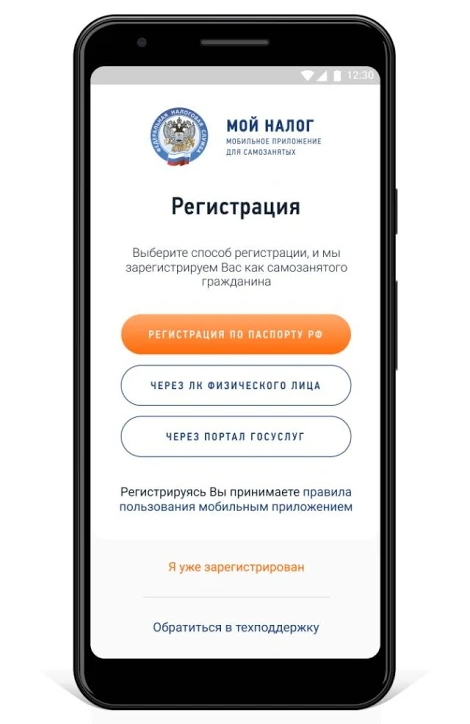
Шаг 4: В зависимости от выбранного варианта ввести и/или проверить и подтвердить паспортные данные и ИНН заявителя.
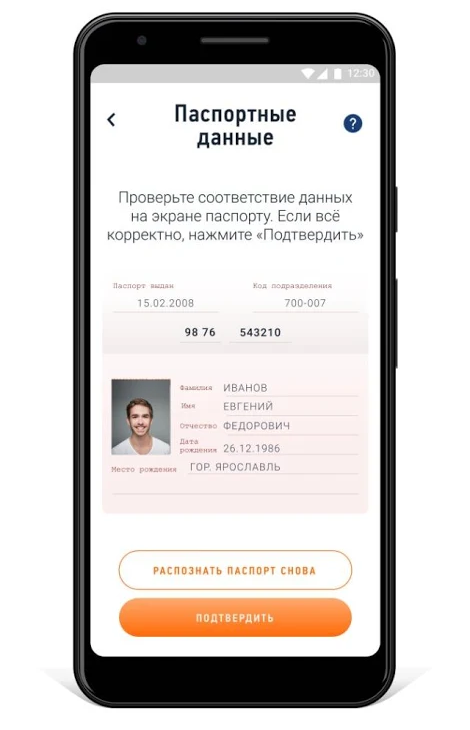
Шаг 5: Установить пароль на вход в приложение. При желании допускается активация дополнительной функции авторизации по отпечатку пальца. С этого момента человек официально является самозанятым.
Как вести бизнес в приложении
В связи с тем, что регистрация самозанятого через личный кабинет или любым другим подходящим образом не предполагает автоматической уплаты налогов и выполнения каких-то действий, для ведения бизнеса придется каждый раз при получении прибыли самостоятельно формировать чек. Без этого программа не сможет определить, что из поступлений на карту является доходом, а что, например, просто возвратом долга или перечислением от родителей. Следует учитывать, что предусмотрена возможность подключения партнеров, поступления от которых автоматически будут формироваться в виде чеков с соответствующим начислением налога.
Как формировать чеки
Официальное приложение для самозанятых «Мой Налог» работает по принципу формирования чеков за выполненную работу. Это является основным действием, которое выполняет налогоплательщик. Для этого нужно выполнить несколько шагов.
Шаг 1: Нажать на кнопку «Новая продажа».

Шаг 2: Выбрать дату операции, название услуги и стоимость. При необходимости в одном чеке указывают несколько услуг.
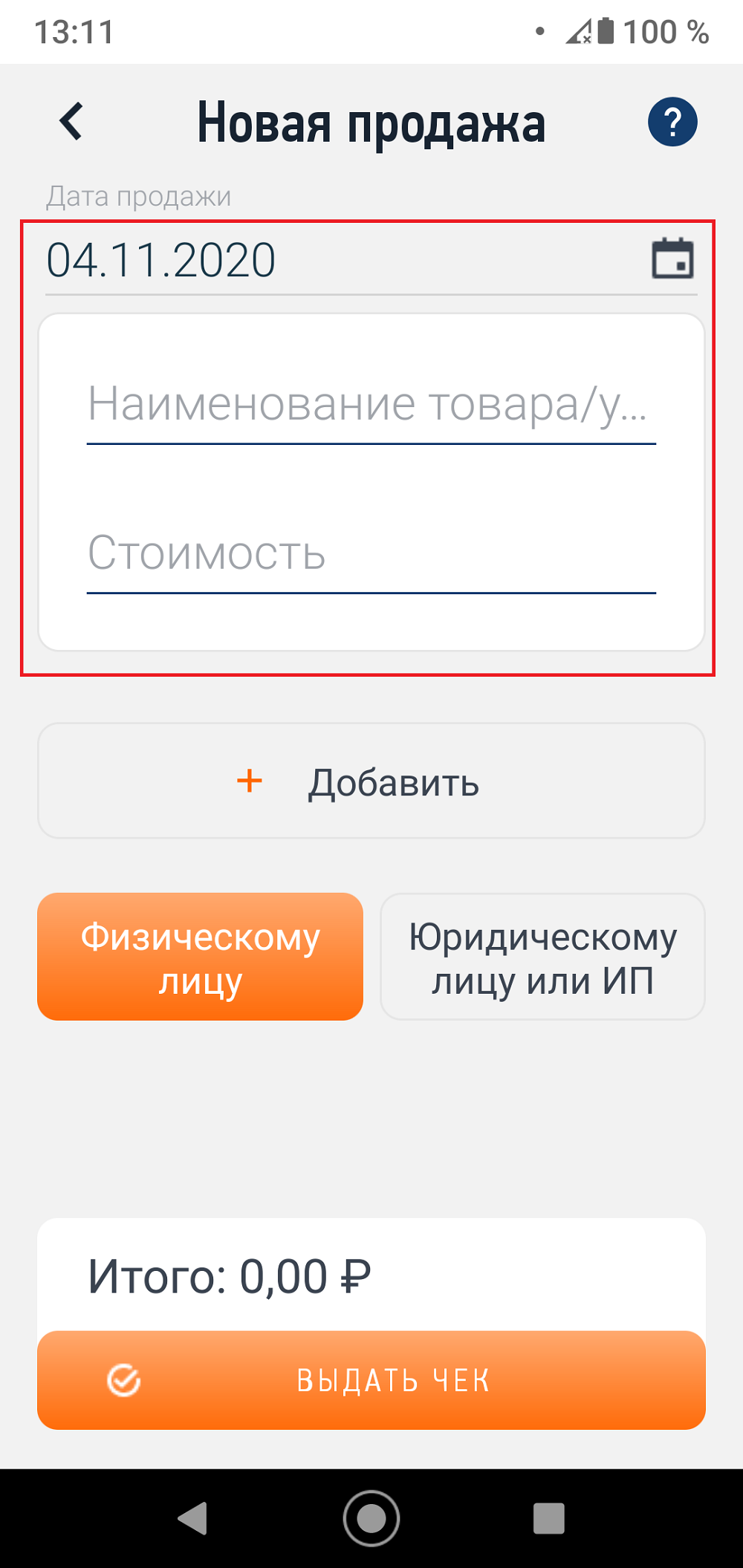
Шаг 3: Выбрать, кому отправляется чек — физическому или юридическому лицу. Если выбран второй вариант, то потребуется ввести название компании и ее ИНН. Доступна возможность выбрать юридическое лицо — иностранную организацию. В этом случае ИНН не указывается.
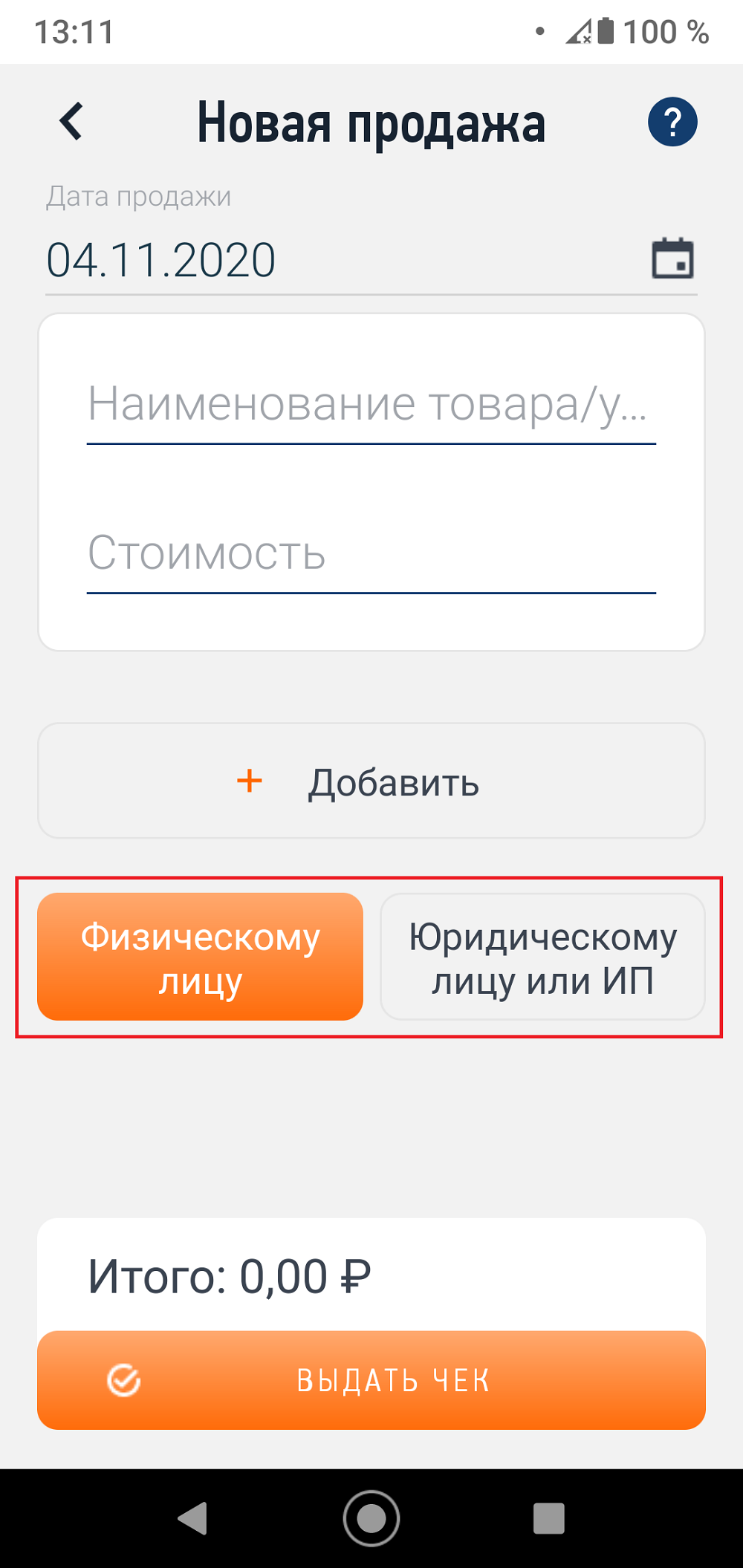
Шаг 4: Нажать на кнопку «Выдать чек» и отправить его клиенту любым удобным способом.
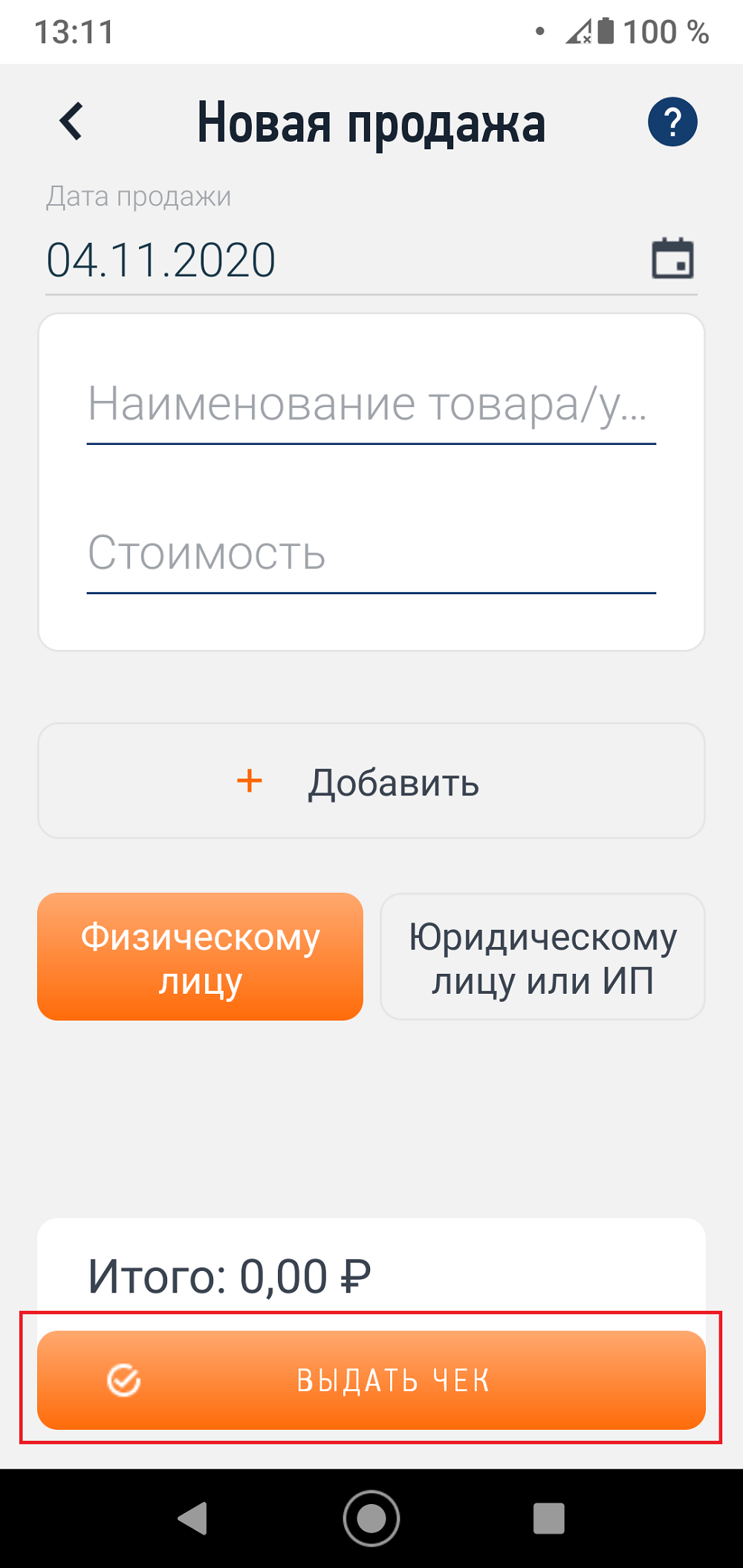
Как учитывать доходы и расходы
При внесении данных в личный кабинет самозанятого в графе доходов необходимо указывать сумму прямого дохода. Например, если человек занимается созданием сайтов и получил за один из них 50 000 рублей, то эту сумму он и указывает. Но есть и другая позиция, которая предполагает, что необходимо указывать сумму чистого дохода.
Например, человек занимается продажей бижутерии ручной работы. Сумма чистой прибыли — это доход от продажи за вычетом затрат, понесенных на закупку материалов. Впрочем, чаще всего все потенциальные затраты уже заложены в сумму прибыли, и поэтому почти всегда сумма, полученная от покупателя, соответствует тому, что указывается в чеке.
Как подтверждать свой статус
Действующее налогообложение самозанятых граждан в 2020 году предполагает предоставление справки о получении этого статуса по первому запросу. Для формирования этого документа есть функция в приложении. Чтобы его получить, необходимо выполнить следующие действия.
Действие 1: Зайти в общее меню программы и найти пункт «Справки».

Действие 2: Выбрать вариант «Справка о постановке».
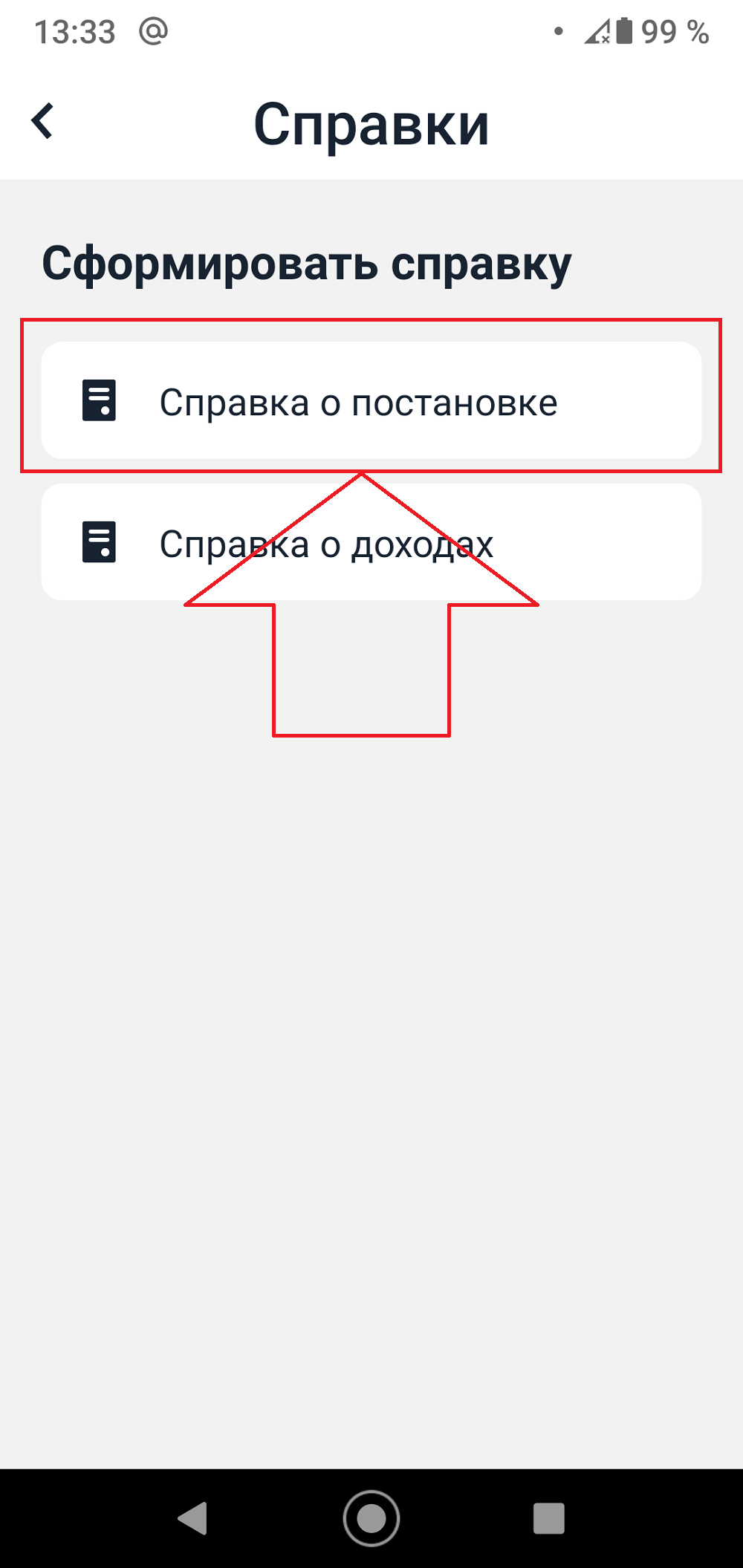
Действие 3: Выбрать год формирования документа и подтвердить операцию. Документ сформируется в виде отдельного файла, который отправляют клиенту или используют любым другим способом.
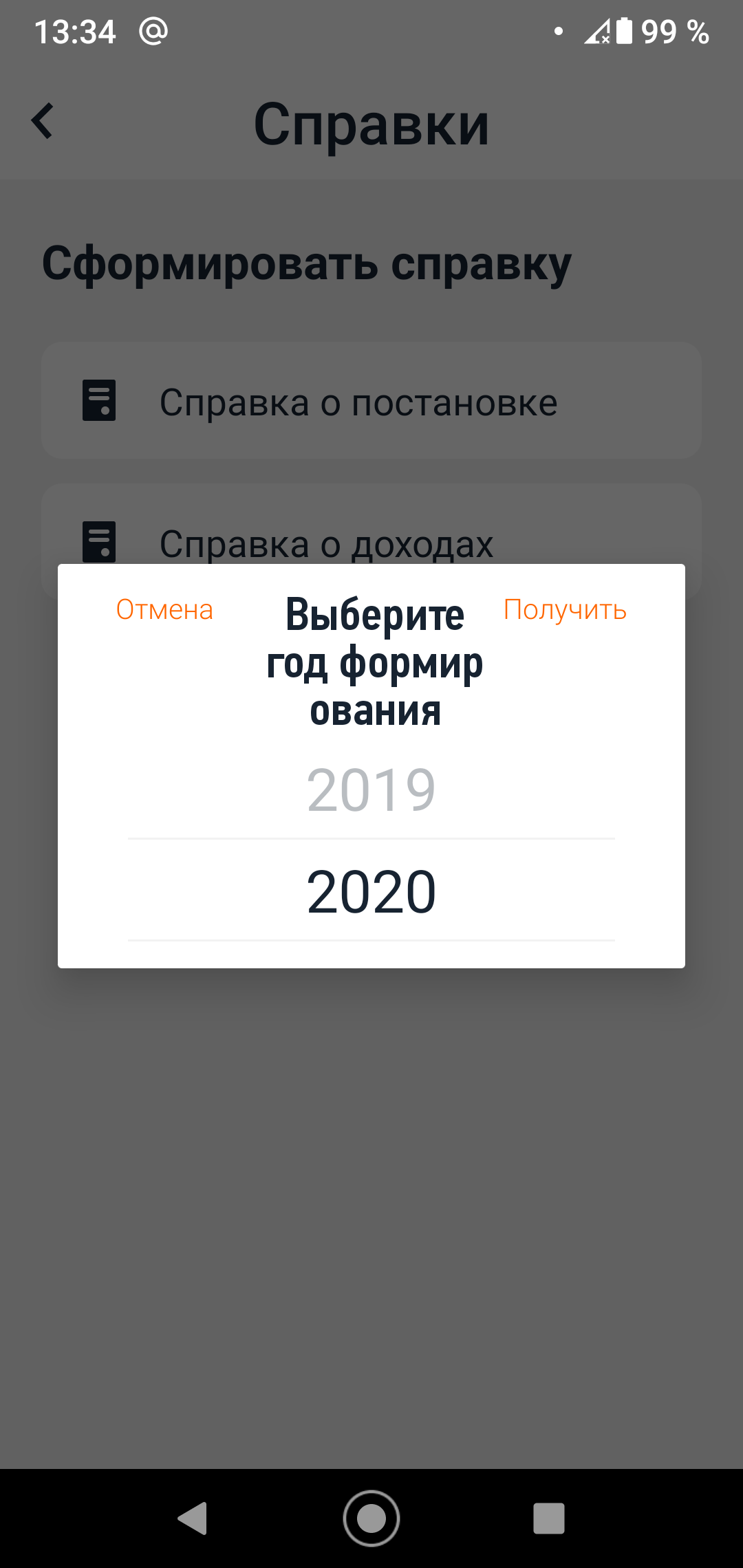
Как платить налог
Разобраться самостоятельно в том, как уплатить налог самозанятым, достаточно просто, но если возникают проблемы, вот простая инструкция:
- Получить уведомление из налоговой о необходимости уплатить ту или иную сумму.
- Перейти в раздел «Налоги» и найти соответствующее начисление.
- Нажать на кнопку «Оплатить».
- Ввести данные счета, с которого осуществляется платеж.
- Подтвердить операцию.
Как прекратить самозанятость
Если с тем, как зарегистрироваться самозанятым в личном кабинете ФНС или любым другим подходящим образом, разобраться несложно, то вот вопрос снятия с учета мало где освещается, и найти нужный пункт в приложении затруднительно. Для этого нужно:
- Перейти в общее меню и выбрать пункт «Профиль».
- Пролистать страницу до конца вниз.
- Найти кнопку «Сняться с учета НПД».
- Нажать на нее и указать все требуемые данные.
Источник: fms-forum.ru